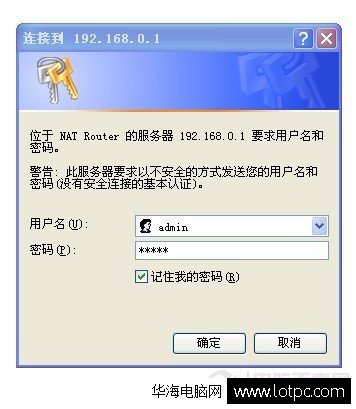安装win7旗舰版,安装win7旗舰版详细教程:从开始到成功安装
安装win7旗舰版
如果你正在寻找一篇详细的win7旗舰版安装教程,你来对地方了!在这篇文章中,我们将会提供从开始到成功安装的详细步骤,让你轻松安装win7旗舰版。

准备工作
在开始安装之前,你需要准备以下材料:
1.一台电脑和一份win7旗舰版安装光盘或U盘
2.一份win7旗舰版的序列号
3.备份你的重要文件和数据
安装步骤
下面是安装win7旗舰版的详细步骤:
1.插入win7旗舰版安装盘或U盘
2.重新启动电脑并按下F2或F12键进入BIOS设置
3.在BIOS设置中选择从安装光盘或U盘启动
4.选择“安装Windows 7”选项并按下“Enter”键
5.接受许可协议并点击“下一步”
6.选择“自定义(高级)”安装选项
7.在磁盘分区界面中选择你想要安装win7旗舰版的磁盘并点击“下一步”
8.等待安装程序自动完成磁盘分区和文件复制
9.在安装过程中,你需要填写你的计算机名称和密码等信息
10.等待安装程序自动完成设置和安装
11.当安装完成后,你需要重新启动电脑并等待系统进入桌面
注意事项
在安装win7旗舰版时,你需要注意以下事项:
1.在安装过程中不要关闭电脑或拔掉安装光盘或U盘
2.在选择磁盘分区时,一定要小心,不要选择错误的磁盘分区
3.在填写计算机名称和密码等信息时,一定要记住你设置的密码,以免忘记
总结
通过以上步骤,你已经成功安装win7旗舰版。如果你按照以上步骤操作,你将会轻松安装win7旗舰版。如果你在安装过程中遇到任何问题,请立即停止安装并寻求专业技术支持。
我告诉你msdn版权声明:以上内容作者已申请原创保护,未经允许不得转载,侵权必究!授权事宜、对本内容有异议或投诉,敬请联系网站管理员,我们将尽快回复您,谢谢合作!